コークオンの評判と使い方【写真付き解説】

コカ・コーラの自販機で、Bluetooth等でスマホと自販機を連携してから、飲み物を購入するとスタンプが貯まり、飲み物を無料で買えるお得な特典があります。毎日よく歩く、よく運動する場合はヘルスケアと歩数を連携すれば歩数だけでもスタンプが押されて飲み物の1本無料特典がもらいやすくなります。
先に会員登録しておくと安心
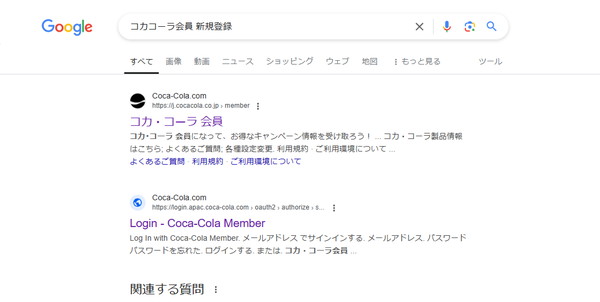
Google検索などで「コカコーラ会員 新規登録」などと検索して出てくる「Login – Coca-Cola Member」というページにアクセスすると新規会員登録ができます。
※ログインしていないとつようできない機能があるので、面倒でも先にアカウントを作ってコークオンアプリにログインした方がお得です。ログインしないと使えない、もしくはデータが残らないようなもののスタンプを貯めるだけ貯めて、結局ログインし直したらデータが消えた…なんてなったら大損するので、アカウントは作っておいたほうが良いです。
コカ・コーラ会員アカウントを作る
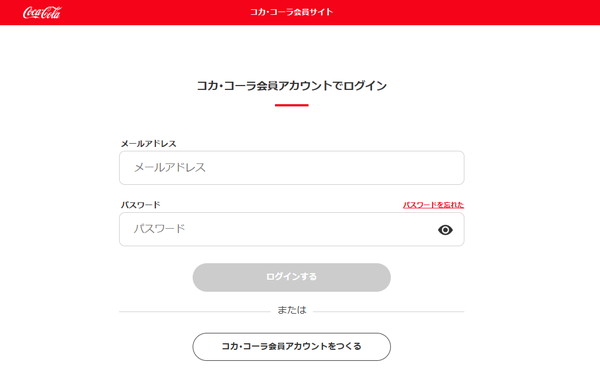
検索したページから「Login – Coca-Cola Member」のログインのページに進むと画面の下の方に「コカ・コーラ会員アカウントをつくる」というボタンがあるのでこれを選びます。
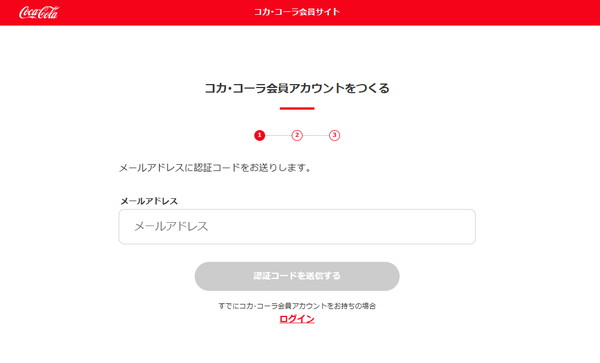
まずはメールアドレスを入力して、認証コードを受け取りましょう。入力したメールアドレスに認証コードが届いたらこれを入力して次に進みます。
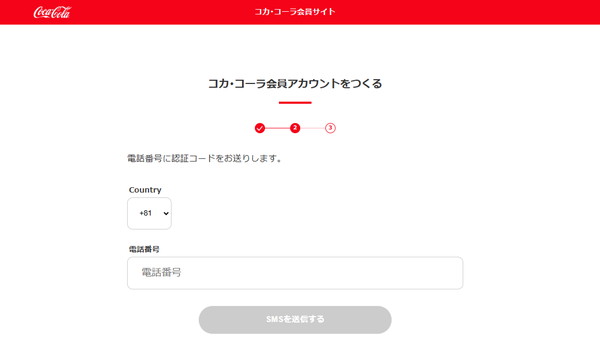
次に080、090、070から始まる携帯電話の番号を入力しましょう。
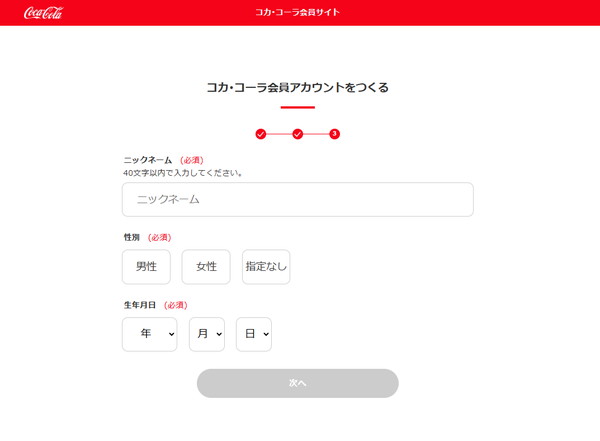
次に、ニックネーム(なんでもよい)、性別、生年月日を入力しましょう。
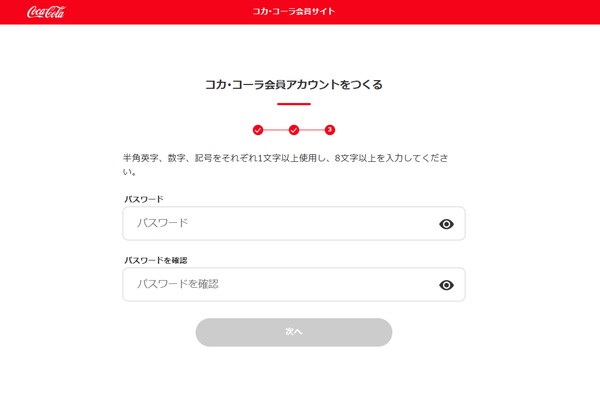
最後にパスワードを決めて、次へに進めばアカウント作成完了です。パスワードは半角英数、記号を1文字以上使用して8文字以上にする必要があります。
アプリの使い方と画面の見方(操作方法)
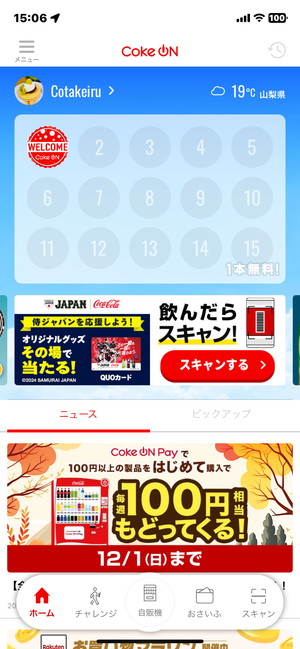
アプリを起動すると上の画像のような状態になります。スマートフォンの画面の下の方にある「ホーム」を選べば、このメイン画面に戻ってこられます。「チャレンジ」はCoke ONウォーク、「おさいふ」は回数券や無料チケット、「スキャン」はキャップの裏やペットボトルのバーコードを読み取る時に使います。
Coke ONの機能がある自販機で飲み物を買う前に、この画面の「自販機」からBluetooth連携完了後に「支払い方法」を現金のものに設定して、小銭で飲み物を買えばスタンプが貯まります。
※無料チケットの期限はだいたい3ヶ月ほどです。
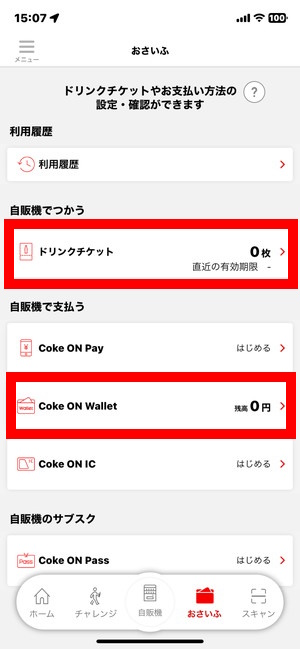
「おさいふ」を選ぶと上のような画面になります。「ドリンクチケット」はスタンプを貯めてゲットした無料チケットなどの枚数がわかります。Coke ON Walletは、コンビニのATMなどでチャージすればスマホだけで飲み物を変えて、ポイントやスタンプなどがお得に貯まるようになります。
学校、職場、通勤、通学ルートでCoke ON機能のある自販機があるならば、この「Coke ON Wallet」に3000円くらいチャージしておくとかなりお得です。
回数券はドリンクチケットから(USJでお得に自販機を使う場合など)
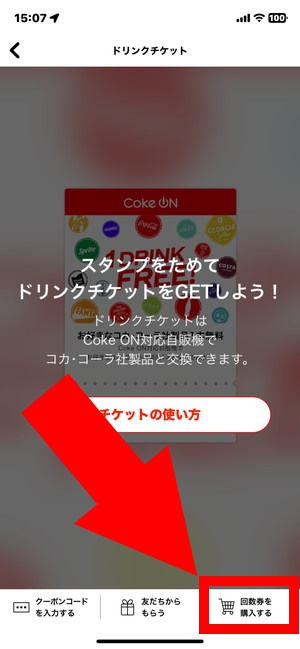
「おさいふ」の「ドリンクチケット」にアクセスすると「回数券を購入する」というタブを選べます。

回数券はとんでもなくお得です。Coke ON自販機で飲み物を買う回数が多く、かつ、170円程度の飲み物を買うことが多い場合は、回数券を買っておいたほうがお得です。

3枚回数券は450円なので、160円、170円の飲み物を買う場合はかなりお得になります。
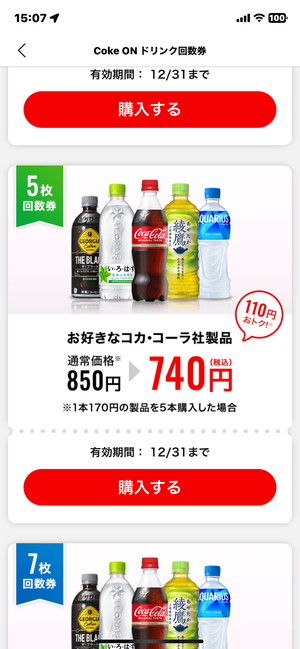
5枚回数券は740円で、同じく金額の高めの飲み物を選べばそれだけお得になります。
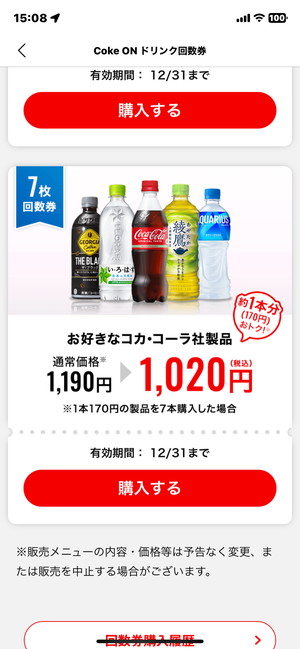
7枚回数券は1,020円で、170円の飲み物を8本分買えることになります。
ちなみに、USJ(ユニバーサルスタジオジャパン)などで売っている1本300円の飲み物もこの回数券で購入できるので、Coke ONアプリの回数券で飲み物を買うようにすれば、飲み物代だけでうまくすれば1000円以上もお得になります。上手に節約すればおみやげを買うための予算が少し確保できます。
Coke ON Walletはコンビニで現金チャージが安全(あまり使わないかも)
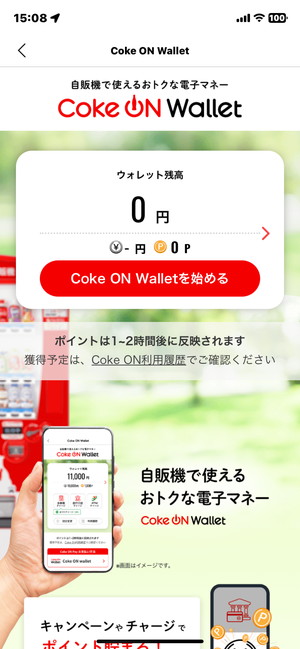
自動販売機は深夜も早朝も野ざらしで誰がどんな細工をしているか分からないので、自販機でCoke ONにチャージするのはあまり良くないかもしれません。しかも、近くに他のユーザーがいる時は、Coke ON自販機と連携されているスマホが自分のじゃなかった場合、他の人のアカウントに課金されてしまうのでは…?という心配があります。
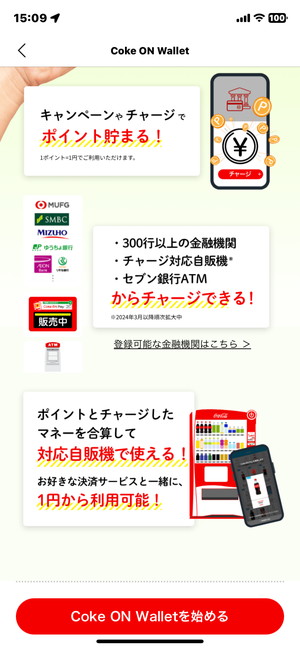
Coke ON Walletでチャージする場合は、コンビニのATMチャージを選びましょう。セブン銀行、ゆうちょ銀行、イオン銀行などのほぼ全てのATMでチャージ可能です。たいていは画面の指示に従って操作すればチャージできます。

Coke ON Walletにチャージした金額で飲み物を買った場合は、購入のたびにCoke ONポイントが10円分戻って来るそうです。チャージするだけで10%相当のポイント(1ポイント1円)が戻って来るので、3,000円チャージしたら、10%の300ポイント分戻って来ることになります。
Coke ON Walletに登録すればスタンプが3個もらえるので、これだけでスタンプも一気に増えます。
Coke ON Walletを使うには認証が必要
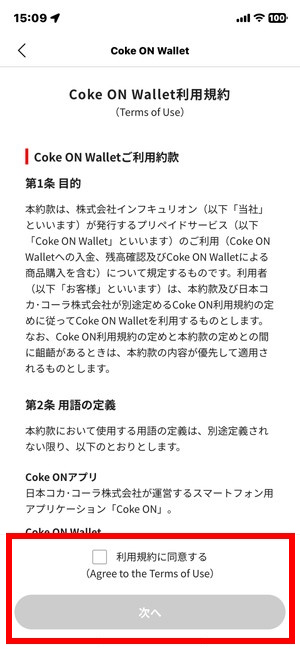
Coke ON Walletを使う時は「利用規約に同意する」にチェックを入れて「次へ」に進みます。
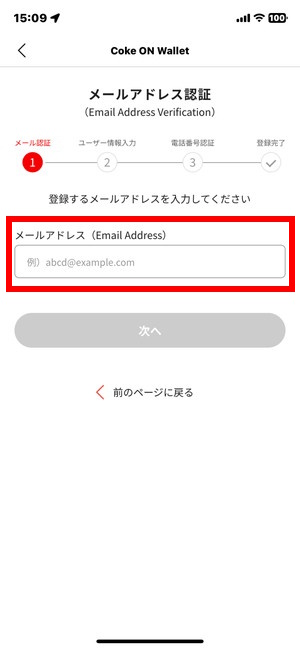
次に「メールアドレス」を入力して次に進みます。
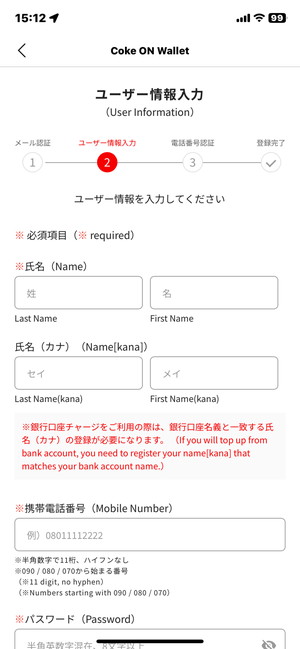
氏名、携帯電話番号、パスワードを入力して次に進めばCoke ON Walletへの登録は完了です。このときのパスワードは本当はちゃんと設定したほうが良いですが、Coke ONアプリの会員登録した際のパスワードでも問題はないかもしれません。
※他の人に乗っ取られた時点で、いろいろな情報が漏れているので、Coke ON Walletに限った話ではなくなり、パスワード関連のセキュリティ以前の問題になります。
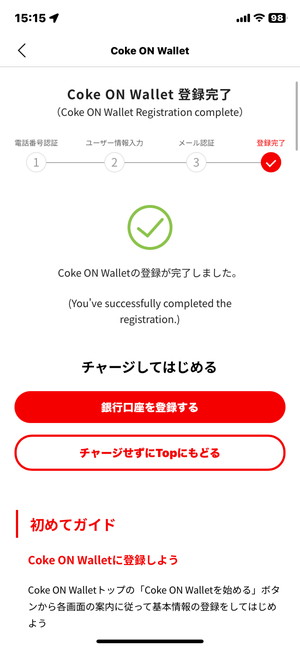
Coke ON Walletに登録できたら「銀行口座を登録する」というボタンが出ますが、ここで登録するとオートチャージなどの設定に進んでしまうので「チャージせずにTopにもどる」を選びましょう。
チャージは手動で、コンビニなどのATMからするのが安心です。
Coke ON WalletはATMチャージがおすすめ
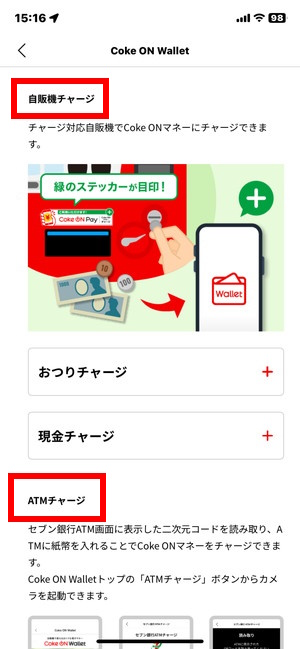
Coke ON WalletのATMチャージをするには、セブン銀行ATMの画面に表示される二次元コードをCoke ONアプリで読み取り、ATMに紙幣を入れればチャージできます。
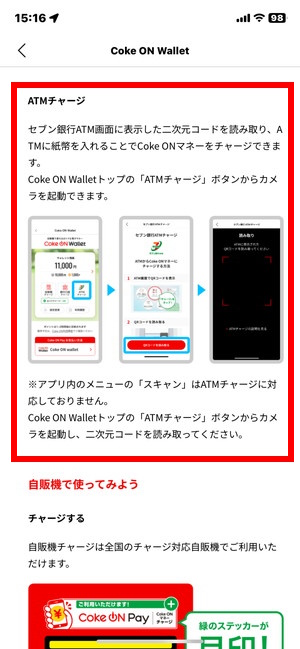
Coke ON Walletのトップページに表示される「ATMチャージ」を使用すればカメラが起動されるため、コンビニATMを操作する時に二次元コードを読み取る画面に進めばOKです。焦らずゆっくり操作しましょう。
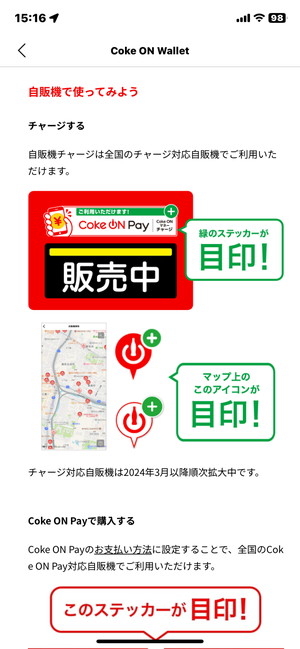
自販機でチャージすることもできますが、自販機チャージできるCoke ON自販機があまりないです。チャージできる自販機を探さないといけないのでちょっと面倒です。コンビニを探したほうが早いです。
Coke ON自販機を見つける方法
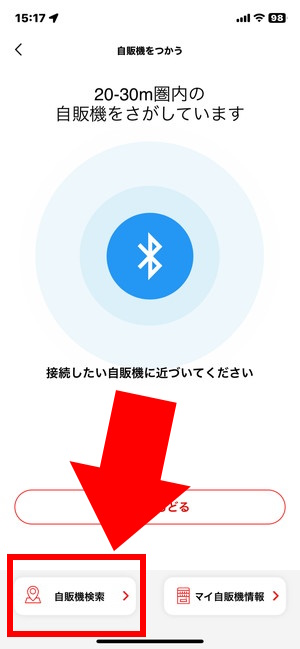
画面下部に出てくる「自販機」から「自販機検索」を選択すると、あなたの位置情報から周辺の自販機が検索されます。
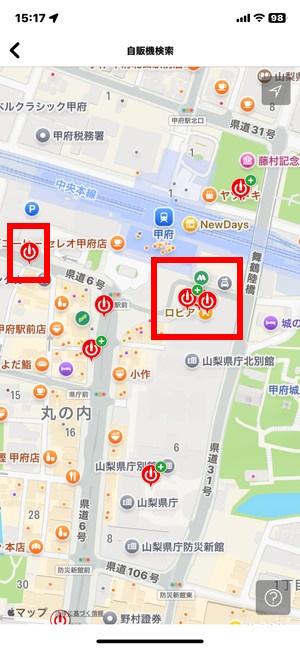
こちらは山梨県甲府市の甲府駅周辺ですが、混雑エリアの中に自販機チャージもできる自販機があります。もちろん、周囲には銀行ATMも、コンビニATMもあります。
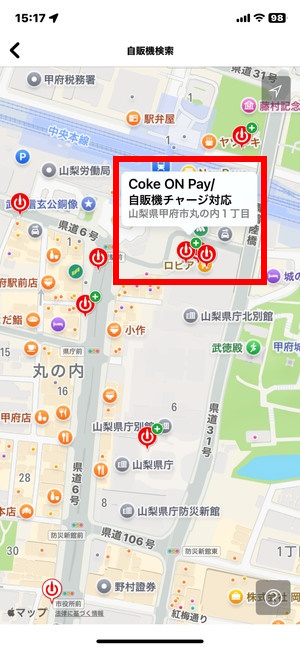
緑色の「+」マークがついている「Coke ON Pay/自販機チャージ対応」と書かれている端末を選べばOKです。

Coke ON Pay対応としか書かれていない自販機は、自販機チャージはできません。
Coke ONウォークでスタンプをゲットできる
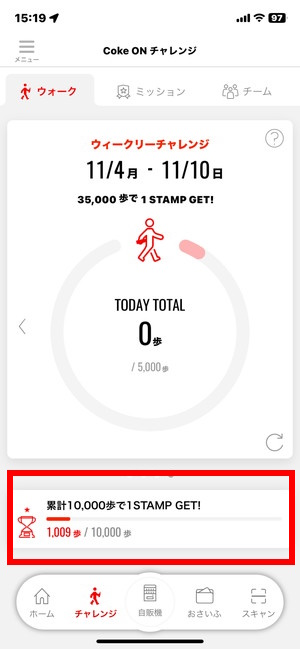
Coke ONアプリの「チャレンジ」から歩いた歩数でスタンプがゲットできるチャレンジに参加できます。このチャレンジは達成できなくてもスタンプが減ることはなく、達成できれば35,000歩でスタンプ1つ、一定の累計歩数達成でスタンプをもらえます。
チャレンジ項目には、ゲーム、Coke ON自販機で2本購入など、簡単なチャレンジがあるので暇なときにチェックしておくとスタンプがもらいやすくなります。
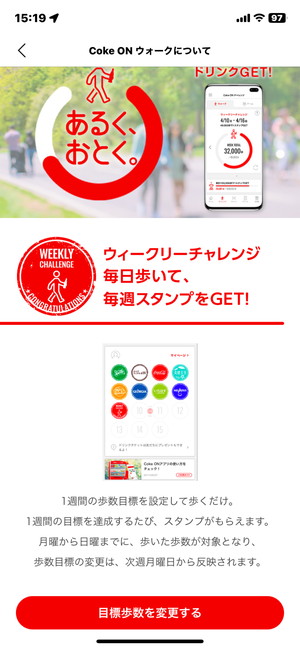
ウィークリーチャレンジでは1週間で35,000歩歩ければいいので、毎日歩く人はかなりお得です。1日1万歩は歩くのであれば、1週間のうちに歩いているだけでほぼ確実にスタンプが1つ貯まります。
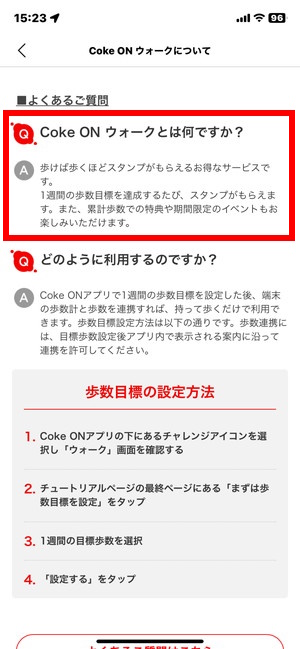
Coke ONウォークは、スマホ本体で計測した歩数でないとうまく認識されません。スマホを持ち歩かずOMRON活動量計で測定したデータを「OMRON connect」からスマホのヘルスケアやフィットネスに連携しても、Coke ONアプリに歩数は認識されませんでした。
電源をOFFにして再起動してもダメ、アプリのアップデートをチェックしてもダメでした。スマホを持っている状態で歩数を計測しないと意味がありません。
おそらくApple Watchであれば歩数や活動量が記録されてうまくいく気がしますが、他のアプリや歩数計ではうまくいかない可能性があります。
















